怎样从视频中截取GIF动态图
发布时间:2018-06-04 18:15:08 浏览数: 小编:yimin
怎样从视频中截取GIF动态图?很多时候,我们看到视频上一些精彩的片段和故事,都难免于心中动摇,如果我们可以将其截取为GIF动态图,就能做成表情包呢,那如何操作呢?下面系统族的小编就和大家分享一下操作方法。
系统推荐:萝卜家园win10系统下载
1、首先准备我们喜欢的,想要截取的视频,笔者以某视频为例。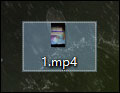
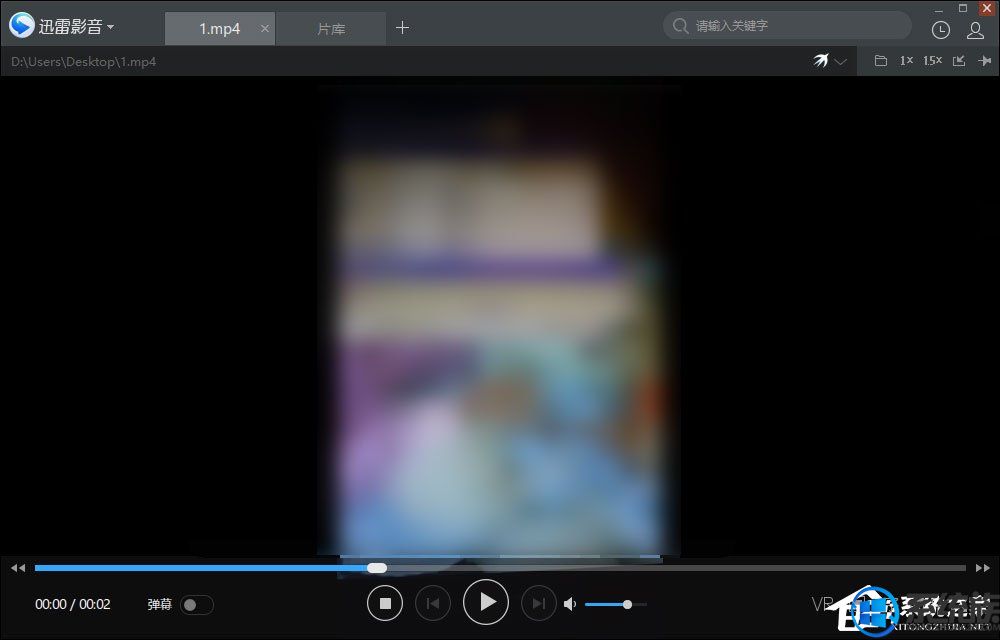
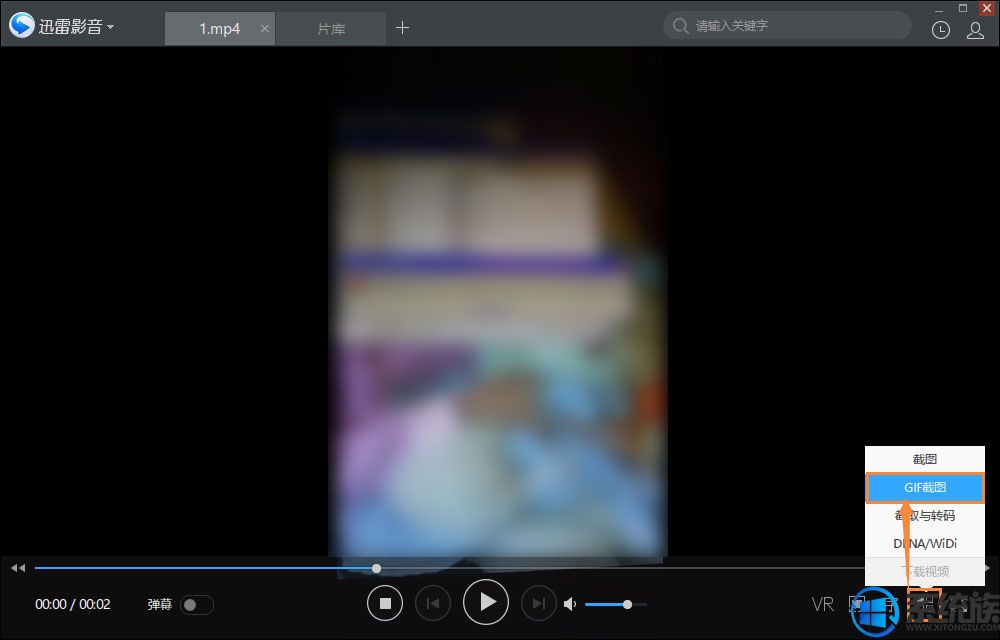
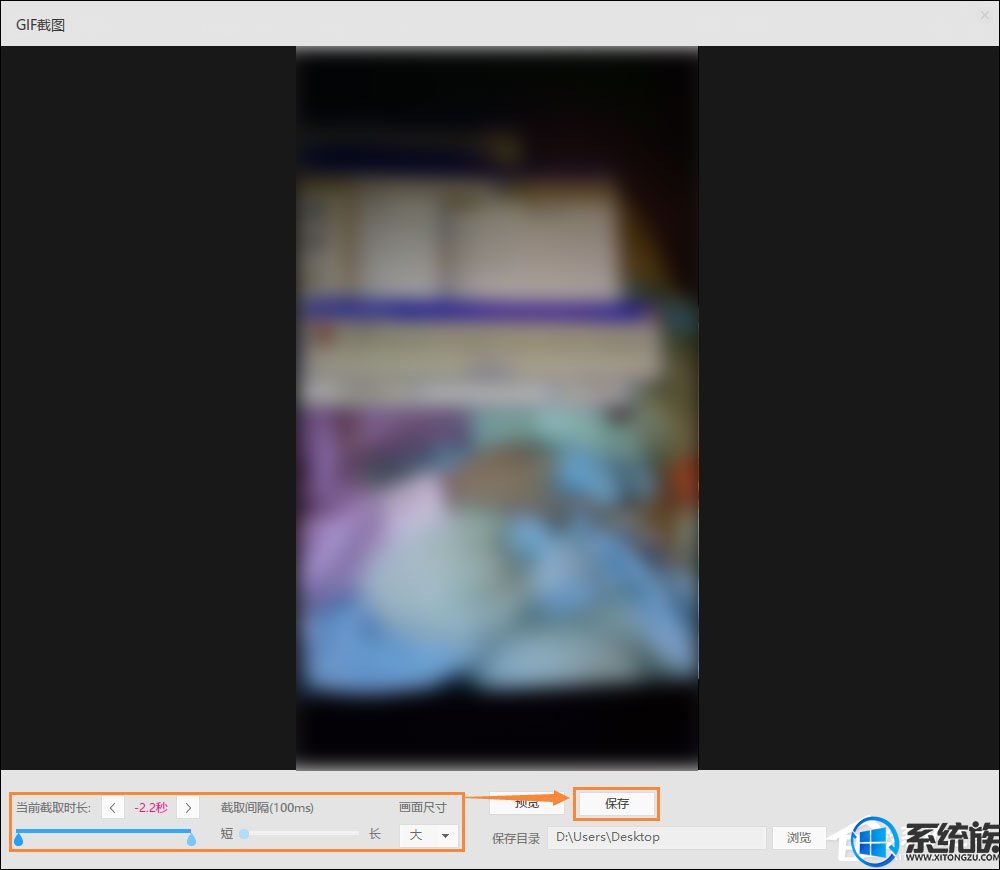
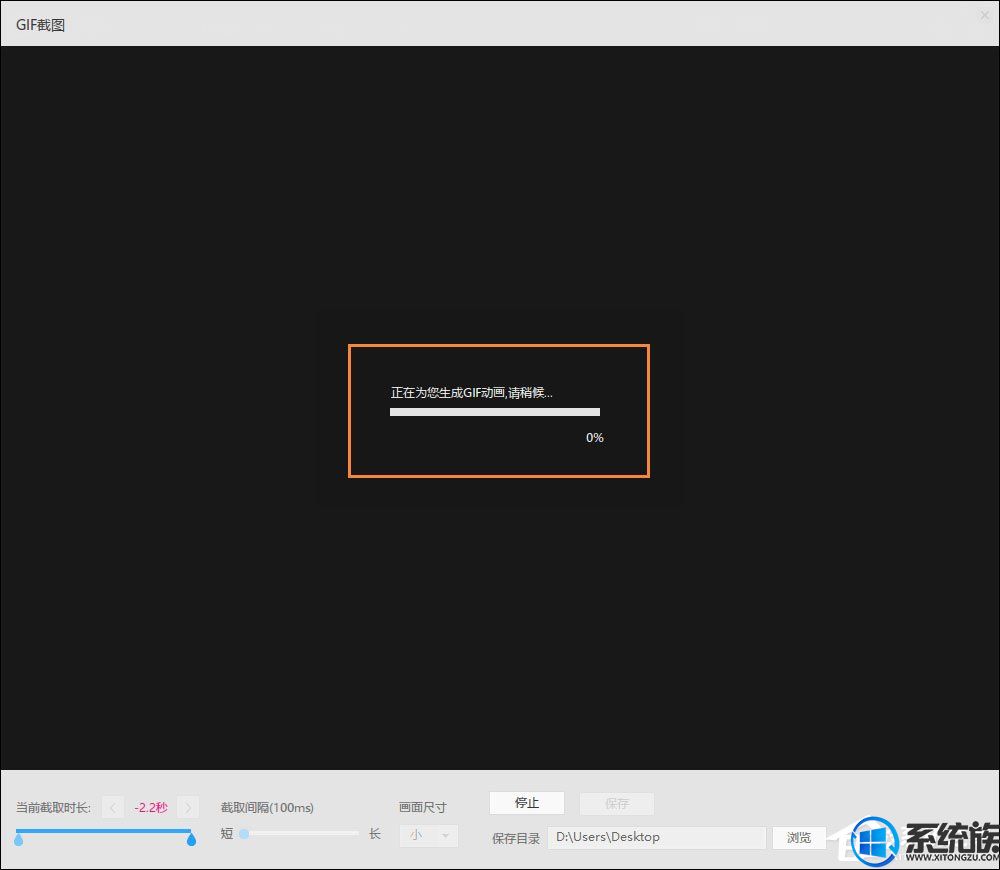
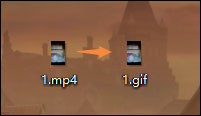
以上就是本期的全部内容啦,感谢大家对我们系统族的喜欢和浏览,觉得本文不错就收藏和分享起来吧,希望可以帮助到你,如果大家有什么更好的方法也可以和我们分享一下哦!
系统推荐:萝卜家园win10系统下载
1、首先准备我们喜欢的,想要截取的视频,笔者以某视频为例。
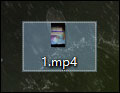
2、用迅雷看看播放器打开视频文件。
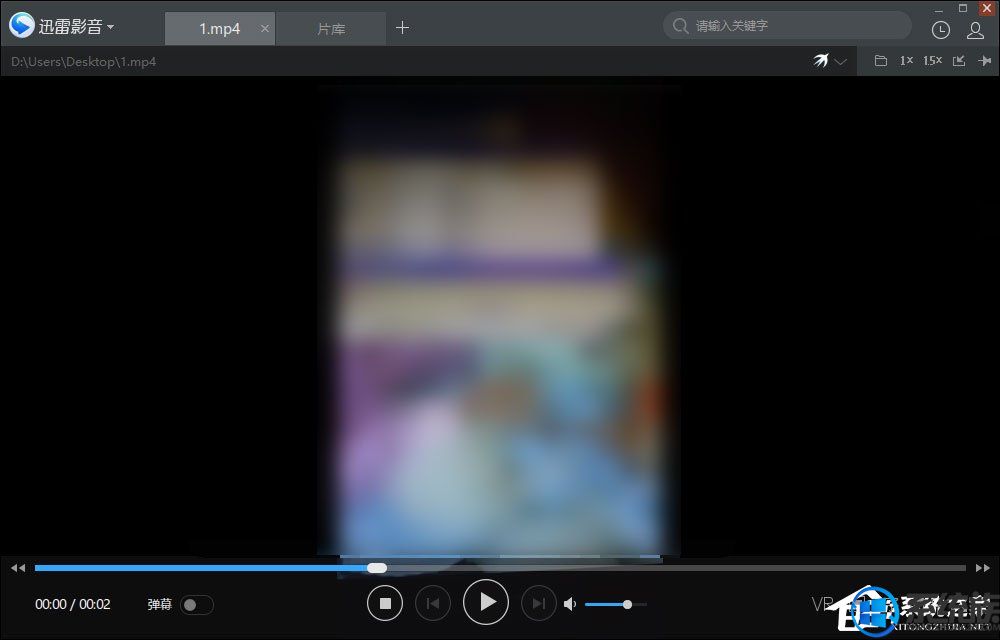
3、将鼠标移至视频播放窗口的右下角,找到一个并点击一下“功能”图标,再打开“GIF截图”的选项。
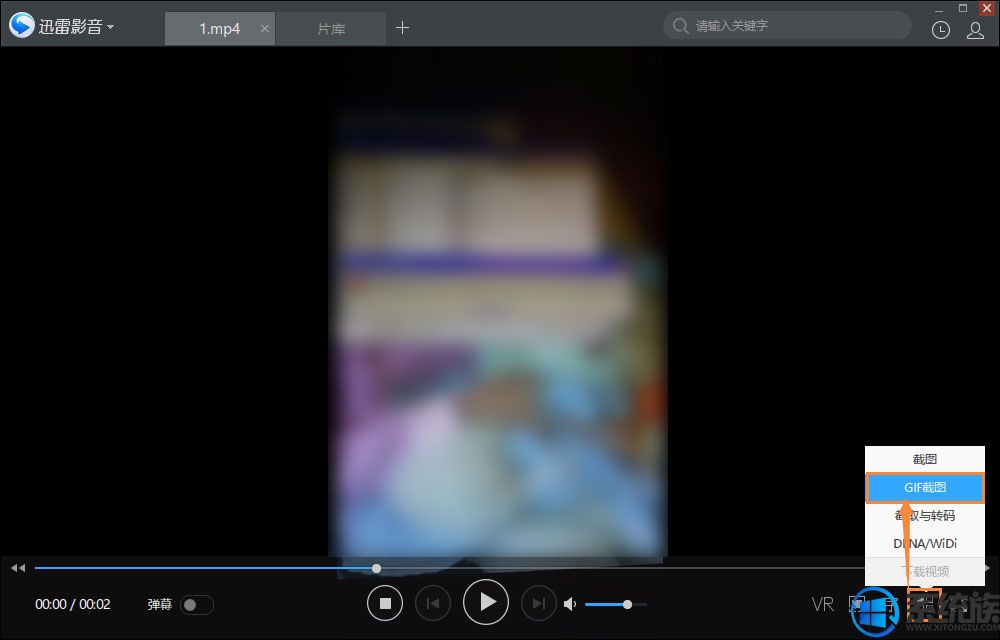
4、点击选项即可跳转至截取界面,修改下图左下角红框内的参数,点击保存。
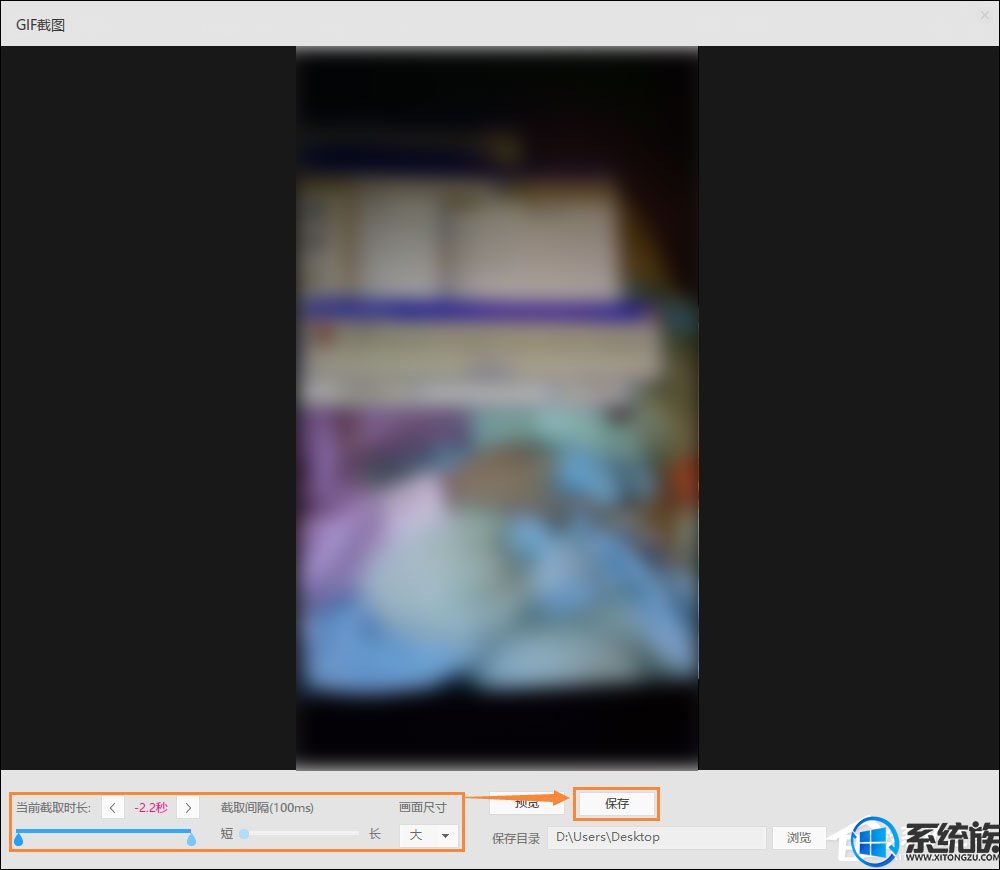
5、可以看到软件就会自动帮你生成gif图了。
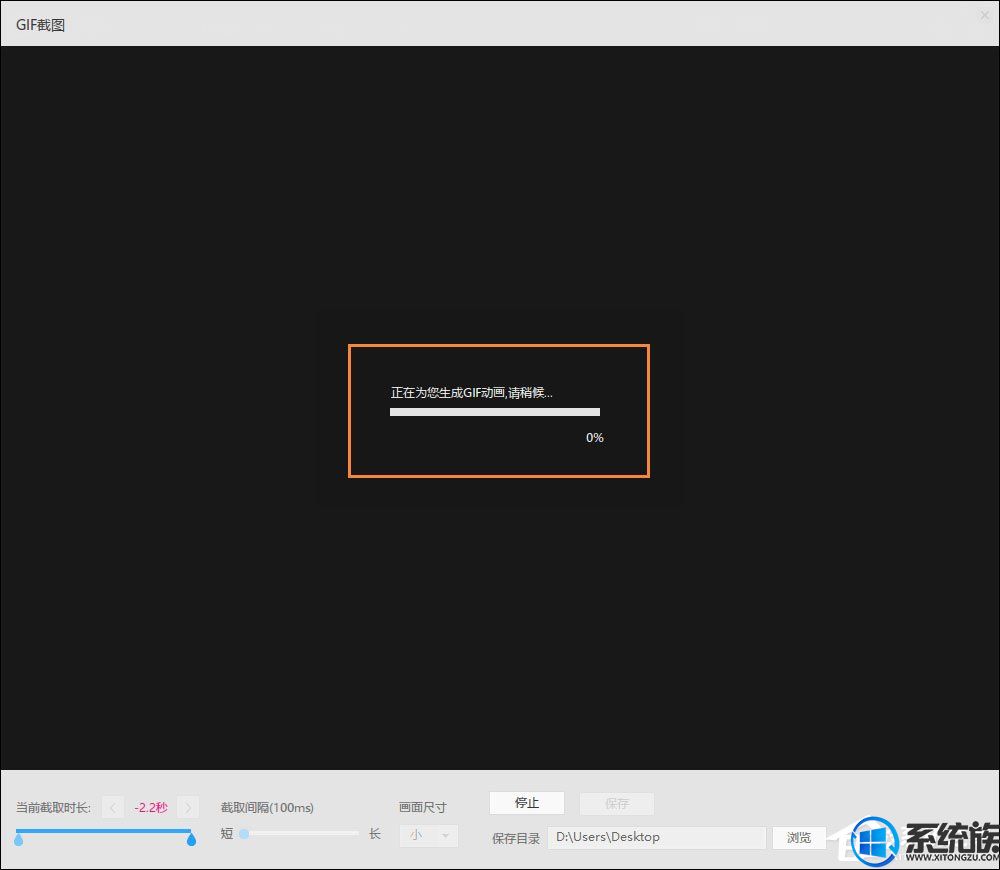
6、这是最终生成的gif文件,还是很简单就能获得的。
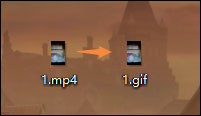
以上就是本期的全部内容啦,感谢大家对我们系统族的喜欢和浏览,觉得本文不错就收藏和分享起来吧,希望可以帮助到你,如果大家有什么更好的方法也可以和我们分享一下哦!
上一篇: win10系统如何关闭语音识别



















